
Xuất sang định dạng tệp khác trong Numbers trên máy Mac
Để lưu bản sao của bảng tính Numbers bằng một định dạng khác, bạn hãy xuất bảng tính bằng định dạng mới. Tùy chọn này có ích khi bạn cần mở bảng tính đó bằng một ứng dụng khác hoặc gửi bảng tính cho những người sử dụng phần mềm khác. Mọi thay đổi bạn thực hiện với bảng tính được xuất đều không ảnh hưởng đến bản gốc.
Ghi chú: Nếu tệp gốc có mật khẩu, mật khẩu đó cũng áp dụng cho bản sao được xuất bằng định dạng PDF, Excel và Numbers ’09, nhưng bạn có thể thay đổi hoặc xóa mật khẩu.
Lưu bản sao của bảng tính Numbers bằng một định dạng khác
Mở bảng tính, sau đó chọn Tệp > Xuất ra > [định dạng tệp] từ menu Tệp ở đầu màn hình của bạn.
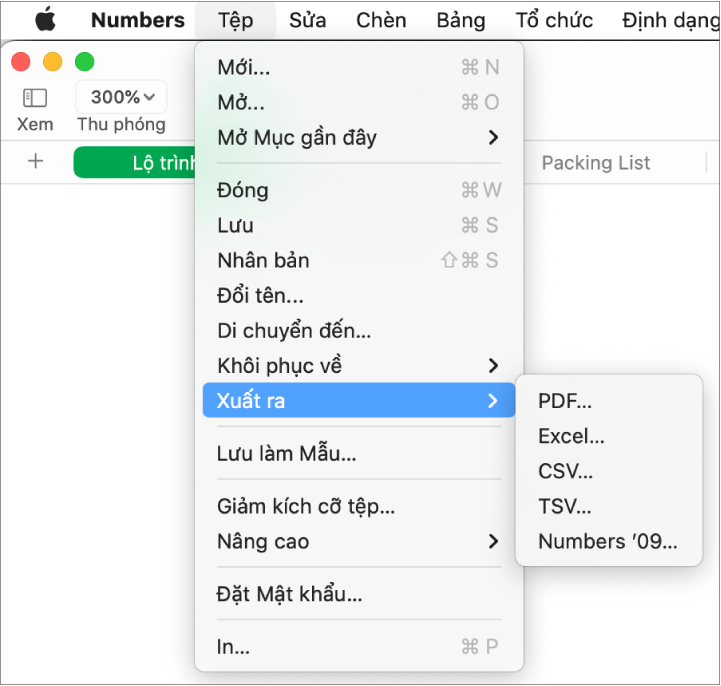
Chỉ định các cài đặt xuất:
PDF: Bạn có thể mở và đôi khi có thể sửa những tệp này bằng các ứng dụng như Xem trước và Adobe Acrobat. Chọn một tùy chọn cho bố cục trang và chất lượng hình ảnh cho tệp PDF (chất lượng hình ảnh càng cao, kích cỡ tệp càng lớn). Nếu bạn đã thêm các mô tả hình ảnh, bản vẽ, âm thanh hoặc video cho công nghệ hỗ trợ (ví dụ: VoiceOver) thì chúng sẽ tự động được xuất. Để bao gồm các nhận xét, hãy chọn “Khớp từng trang vào trang tính vào một trang duy nhất”, sau đó chọn hộp kiểm Bao gồm nhận xét. Để bao gồm các thẻ trợ năng cho các bảng lớn, hãy bấm vào Tùy chọn nâng cao, sau đó chọn Bật.
Excel: Chọn xem có tạo bảng công tác cho từng bảng hoặc cho từng trang tính không. Nếu bạn tạo bảng công tác riêng biệt cho từng bảng thì bạn có thể chọn xem có bao gồm bảng tính tóm tắt với các liên kết đến tất cả các bảng không. Nếu tệp cần phải tương thích với phiên bản Microsoft Excel cũ hơn (1997-2004), hãy bấm vào Tùy chọn nâng cao, sau đó chọn .xls từ menu bật lên.
CSV: Nội dung ô được hiển thị dưới dạng giá trị được phân tách bằng dấu phẩy trong tệp đã xuất. Chọn xem có tạo tệp cho từng bảng hay kết hợp các bảng vào một tệp duy nhất không. Để bao gồm tên bảng, hãy chọn hộp kiểm “Bao gồm tên bảng”. Để thay đổi mã hóa văn bản, hãy bấm vào mũi tên hiển thị bên cạnh Tùy chọn nâng cao.
TSV: Nội dung ô được hiển thị dưới dạng giá trị được phân tách bằng điểm dừng tab trong tệp đã xuất. Chọn xem có tạo tệp cho từng bảng hay kết hợp các bảng vào một tệp duy nhất không. Để bao gồm tên bảng, hãy chọn hộp kiểm “Bao gồm tên bảng”. Để thay đổi mã hóa văn bản, hãy bấm vào mũi tên hiển thị bên cạnh Tùy chọn nâng cao.
Numbers ’09: Định dạng này có thể mở được bằng Numbers 2.0 đến 2.3 trên máy Mac.
Ghi chú: Nếu bảng tính của bạn chứa các bảng lớn, bạn không thể xuất sang ’09.
Nếu có hộp kiểm mật khẩu, hãy thực hiện một trong các tác vụ sau:
Đặt mật khẩu: Chọn hộp kiểm “Yêu cầu mật khẩu để mở”, sau đó nhập mật khẩu. Tùy chọn này chỉ áp dụng cho bản sao được xuất.
Giữ mật khẩu ban đầu của bảng tính: Đảm bảo rằng hộp kiểm “Yêu cầu mật khẩu để mở” được chọn.
Sử dụng một mật khẩu khác cho bản sao được xuất: Chọn hộp kiểm mật khẩu, bấm vào Đổi mật khẩu, sau đó đặt một mật khẩu mới.
Xuất bản sao mà không có mật khẩu: Bỏ chọn hộp kiểm “Yêu cầu mật khẩu để mở”.
Bấm vào Tiếp theo, sau đó nhập tên cho bảng tính (không có phần mở rộng tên tệp, như .xls hoặc .csv, được thêm tự động vào tên).
Nhập một hoặc nhiều thẻ (tùy chọn).
Để chọn vị trí lưu bảng tính, bấm vào menu bật lên Vị trí, chọn vị trí, sau đó bấm vào Xuất.
Để xem thêm các vị trí khác, bấm vào mũi tên bên cạnh menu bật lên Vị trí.